
こんにちは、たこのりです。
Xで以下の情報を見つけ、アカウントに画像を設定できることを知りました。



そこで、XRPLアカウントにプロフィール画像を設定する方法について記事にしてみました!
✅プロフィール画像設定に必要な準備
✅「XRPToolkit」でプロフィール画像を設定する方法
なお、「Xaman(旧XUMM)」にXRPを送金するには国内取引所アカウントが必要です。
国内取引所でオススメなのが購入手数料が安く送金も早い「bitbank(ビットバンク)」です!
「bitbank(ビットバンク)」口座がない方はサクッと最短10分で開設することもお忘れなく!
(①口座開設は無料、②10,000円以上入金で1,000円CPを常時実施、③招待コードなし!なので思いたったが吉日!)
当ブログは【ビットバンク株式会社】【SBI VCトレード株式会社】始め、各プロモーションに参加しています。
この記事の内容は価格や利益など保証するものではなく、万一不利益があった場合も責任は負えませんので予めご了承ください。
一部情報の更新が間に合わない場合がございます、最新情報は公式サイトからご確認、ご判断いただくようようお願いします。
投資にはリスクがあることをご理解の上、最終ご自身の判断でお願いします。
Table of Contents
プロフィール画像の設定に必要な準備

まずは登録にあたり必要な準備から確認していきましょう。
Xaman(XUMM)ウォレット
この記事をご覧いただいている方は「Xaman(旧XUMM)」を保有しているケースが多そうですが、XRPLウォレットのアドレスが必要です。
もしウォレットがない場合は、以下の記事からサクッと作成いただければと思います。
Xaman(XUMM)では設定画像は見れません
一点だけ設定上の注意点です。
「Xaman(旧XUMM)」ではこのあと登録する画像は反映されません。

このあと使用する「XRPToolkit」、その他「Bithomp」などで反映される画像となりますのでご了承ください。
Garvatarアカウント
XRPLアカウントにプロフィール画像を反映させるにあたり、「Gravatar」アカウントが必要になります。
Gravatar(グラバター)はオンライン上のプロフィールやアイコン画像を共有することができるサービスです。Gravatarを使用すると複数のウェブサイトで同じ画像を使用できます。
https://canaa.jp/media/4651/

「Gravatar」についてはブログ作成にあたり僕はアカウントを保有していたので今回はまとめていません。
(WordPress利用者には馴染みがありそうですね)
引用にも活用させていただいた、以下の記事を参考にアカウントを作成してみていただければと思います。
ちなみに、僕は「LicoLico」さん「XGuruGuruGirl(X3G)」保有特典で作ってもらった「コツコツcrypt」で利用しているアイコンを登録してみました!
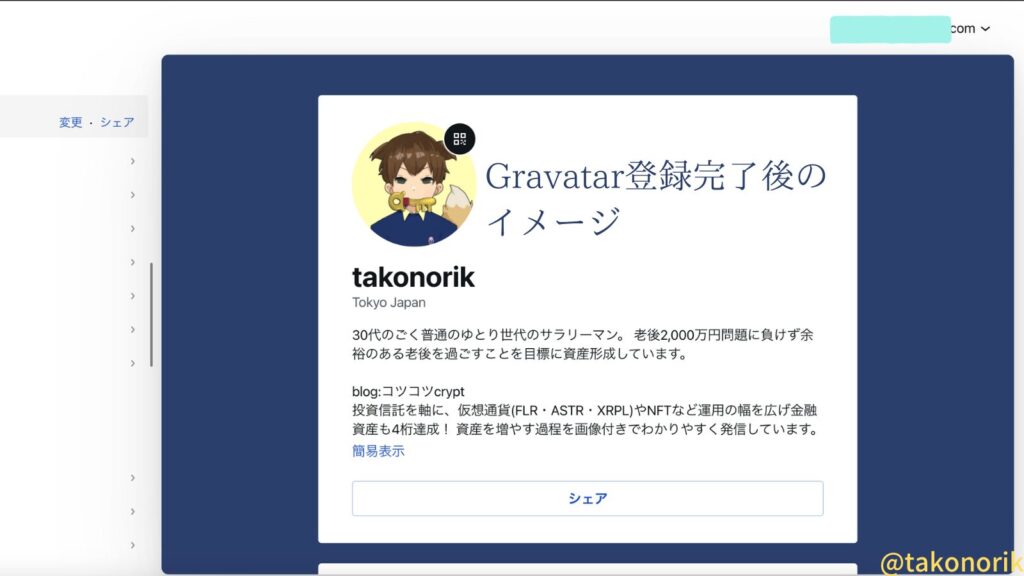


これで設定完了です!
なお、「LicoLico」さん「XGuruGuruGirl(X3G)」はリストするたびに「xrp.cafe」で販売金額や数量ランキングに名を連ねる人気コレクションです。
以下の記事もぜひご覧になってみてください。
XRPToolkitでプロフィール画像を設定するやり方

では、実際にXRPLアカウントにプロフィール画像を設定してみましょう!
「XRPToolkit」にアクセスしてからの流れを画像付きで紹介していきます。

最初に「Xaman(旧XUMM)」ウォレットにコネクトします。
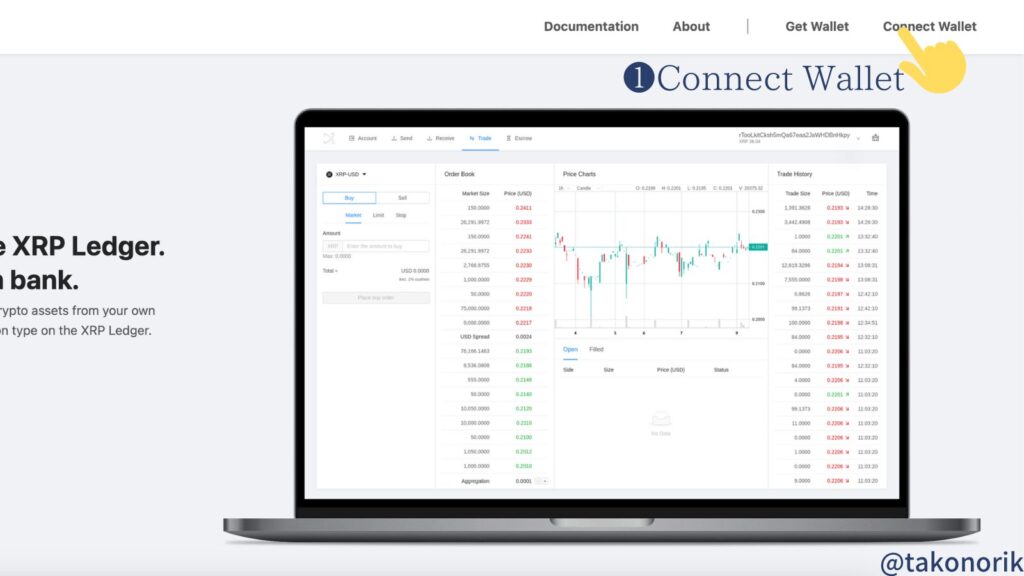
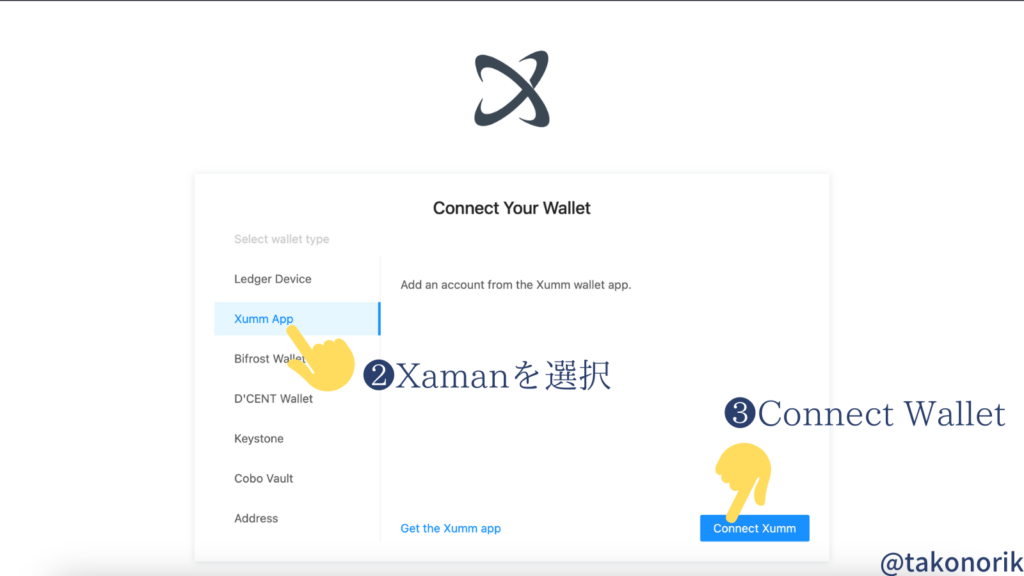
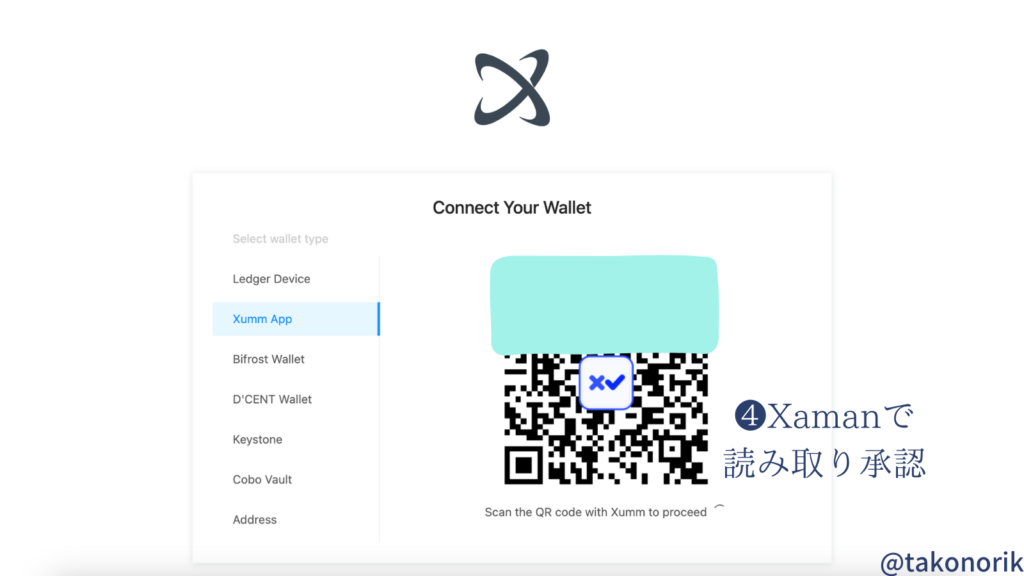

ウォレット認証が完了すると、Accountの箇所にEmail hashという項目があります。
こちらに「Gravatar」に登録したメールアドレスを登録していきましょう。
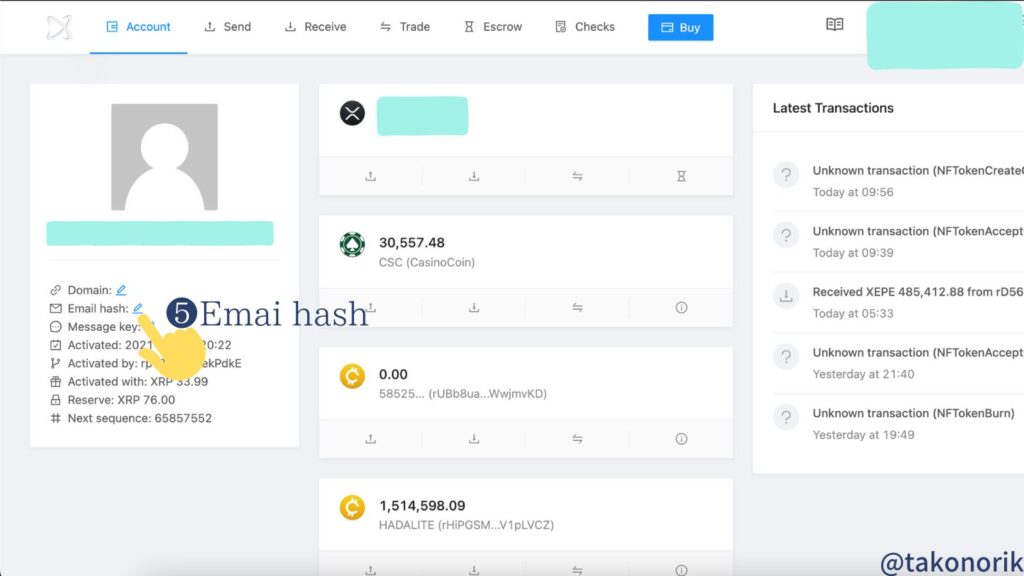
鉛筆マークをクリックするとメールアドレスを入力する欄が出てきます。
登録アドレスを入力してアップデートボタンをクリックしましょう。
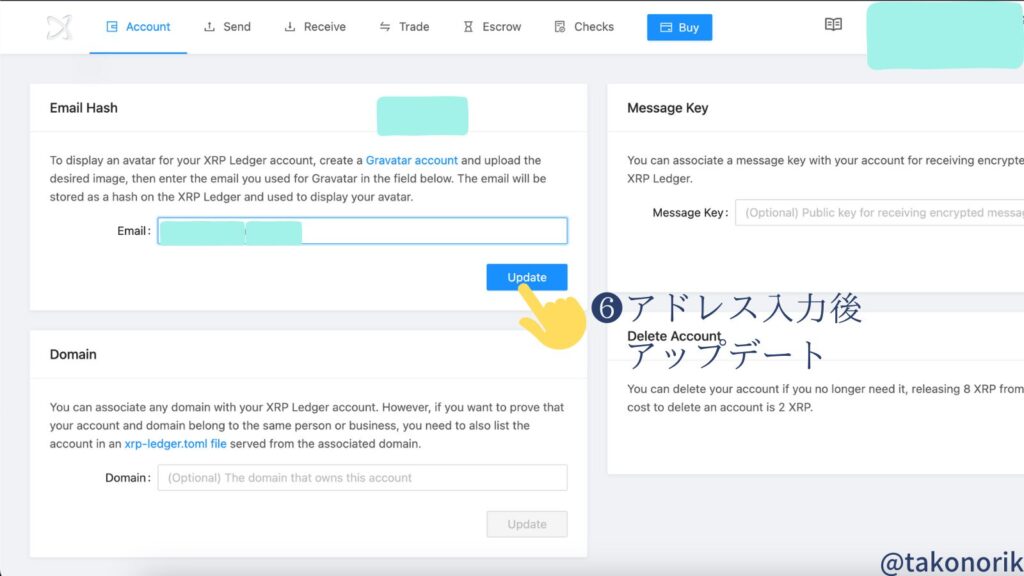
あとは再び「Xaman(旧XUMM)」で認証するだけです。
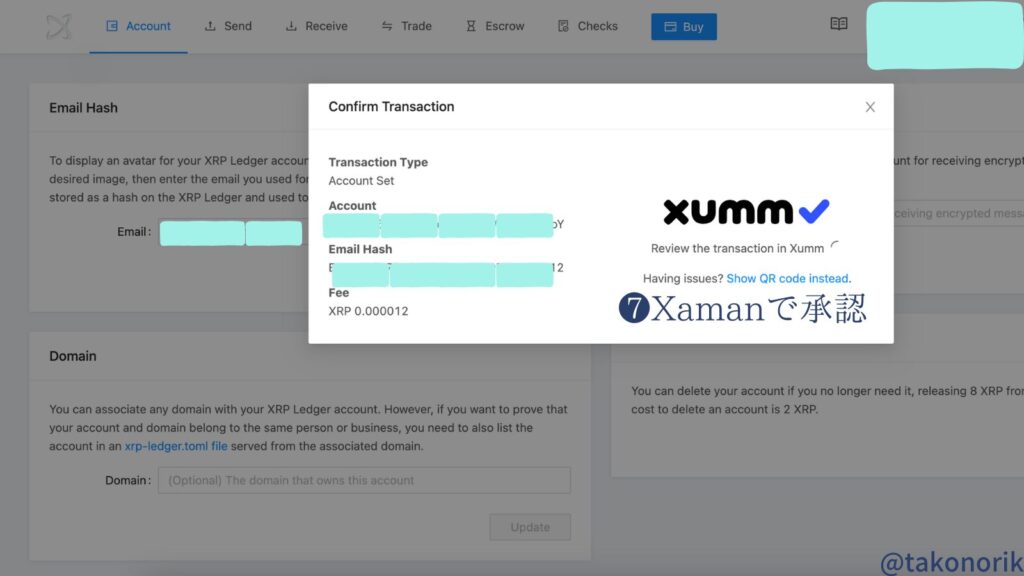
認証が完了しアカウントページに戻ると、先ほどはなかった画像が無事に連携できていることが確認できます。
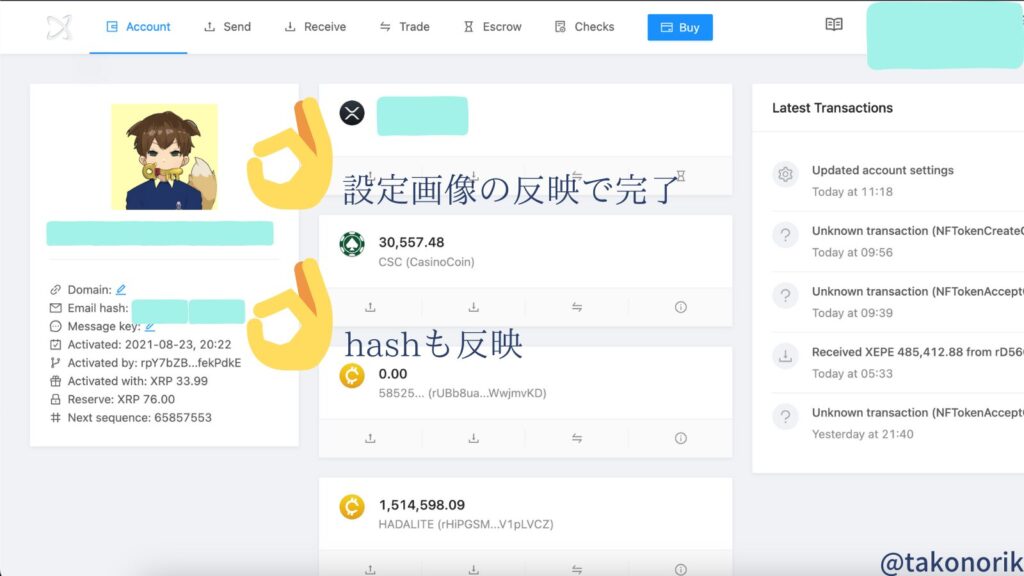


いかがでしたでしょうか?
尚、試しに先日でNFTをバーンする記事を作成した際に活用した「Bithomp」でも確認しましたがこちらでも無事表示されていること確認できました!
(記事も参考まで)
XRPLは共通プロトコルが多いからこの辺は便利ですね!!

最後に、「Xaman(旧XUMM)」にXRPを送金するには国内取引所アカウントが必要です。
国内取引所でオススメなのが購入手数料が安く送金も早い「bitbank(ビットバンク)」です!
「bitbank(ビットバンク)」口座がない方はサクッと最短10分で開設することもお忘れなく!
(①口座開設は無料、②10,000円以上入金で1,000円CPを常時実施、③招待コードなし!なので思いたったが吉日!)
それでは、また。
当ブログは【ビットバンク株式会社】【SBI VCトレード株式会社】始め、各プロモーションに参加しています。
この記事の内容は価格や利益など保証するものではなく、万一不利益があった場合も責任は負えませんので予めご了承ください。
一部情報の更新が間に合わない場合がございます、最新情報は公式サイトからご確認、ご判断いただくようようお願いします。
投資にはリスクがあることをご理解の上、最終ご自身の判断でお願いします。




















